【摘要】:Dreamweaver的实时数据编辑环境能够让网页设计人员在编辑环境中实时预览Web页上的动态内容,可以有效地提高工作效率,减少重复劳动。图2-59 浏览器导航栏单击浏览器导航栏最右侧的“实时视图选项”按钮,在弹出的菜单中选择“HTTP请求设置…”命令,打开如图2-60所示的实时视图设置对话框。图2-60 “实时视图设置”对话框在“方法”后面的下拉列表框中选择网页递交表单时的方式,POST或GET,默认为GET。

Dreamweaver的实时数据编辑环境能够让网页设计人员在编辑环境中实时预览Web页上的动态内容,可以有效地提高工作效率,减少重复劳动。
(1)在Dreamweaver的文档窗口顶部单击“实时视图”按钮,在文档窗口顶部显示浏览器导航栏,如图2-59所示。

图2-59 浏览器导航栏
(2)单击浏览器导航栏最右侧的“实时视图选项”按钮 ,在弹出的菜单中选择“HTTP请求设置…”命令,打开如图2-60所示的实时视图设置对话框。
,在弹出的菜单中选择“HTTP请求设置…”命令,打开如图2-60所示的实时视图设置对话框。
在该对话框中,用户可以通过添加URL请求,以查看动态数据。
(3)单击该对话框顶部的 按钮,为每一个变量指定名称和测试值。例如“名称”为username,“值”为vivi。
按钮,为每一个变量指定名称和测试值。例如“名称”为username,“值”为vivi。
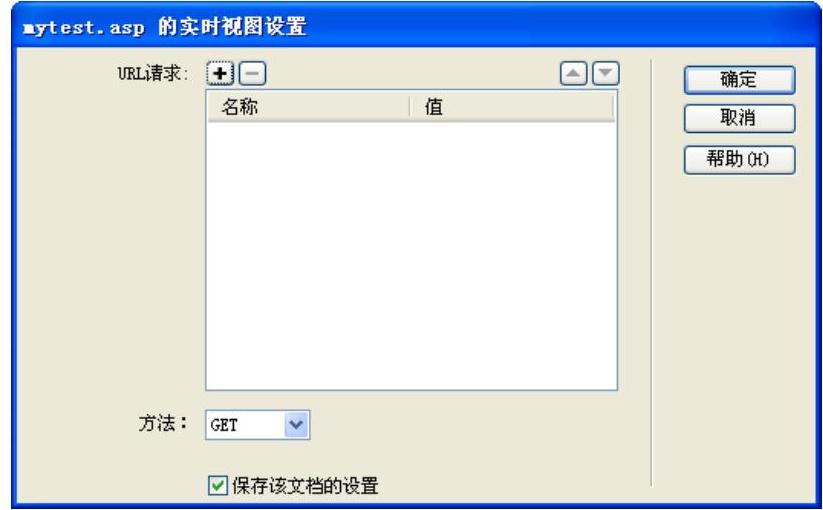 (www.daowen.com)
(www.daowen.com)
图2-60 “实时视图设置”对话框
(4)在“方法”后面的下拉列表框中选择网页递交表单时的方式,POST或GET,默认为GET。
(5)选中“保存该文档的设置”复选框。
(6)设置完成后,单击“确定”按钮关闭对话框。
(7)保存文档。单击Dreamweaver文档窗口顶部的“刷新”按钮 ,即可预览页面运行效果。此时,浏览器导航栏的地址下拉列表中会出现指定的URL请求,如图2-61所示。
,即可预览页面运行效果。此时,浏览器导航栏的地址下拉列表中会出现指定的URL请求,如图2-61所示。

图2-61 URL请求
免责声明:以上内容源自网络,版权归原作者所有,如有侵犯您的原创版权请告知,我们将尽快删除相关内容。







